wps这样上传文件
更新时间:2024-04-23 15:53:02作者:xiaoliu
wps是一款功能强大的办公软件,除了具备文字处理、表格编辑和演示制作等常见功能外,它还提供了丰富的云端服务,在wps中,我们可以轻松地上传文件,以便在不同设备之间共享和编辑。无论是从电脑、手机还是平板,只需几个简单的步骤,就能将文件上传至wps云盘或其他云存储空间。下面将介绍一下wps如何上传文件,让我们一起来探索这个便捷的操作吧!

云文档可以自动上传也可以手动上传。
自动上传设置方式如下:
1.登录后,在“我的wps”下开启“自动漫游”,打开及保存的文件就会自动上传。
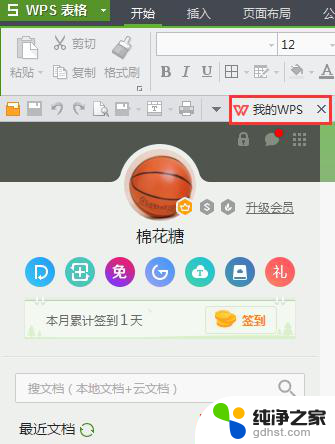
手动上传方式如下:
2.将文件另存为,点击“wps云文档”,选择想要保存到的文件夹,点击“保存”即可。
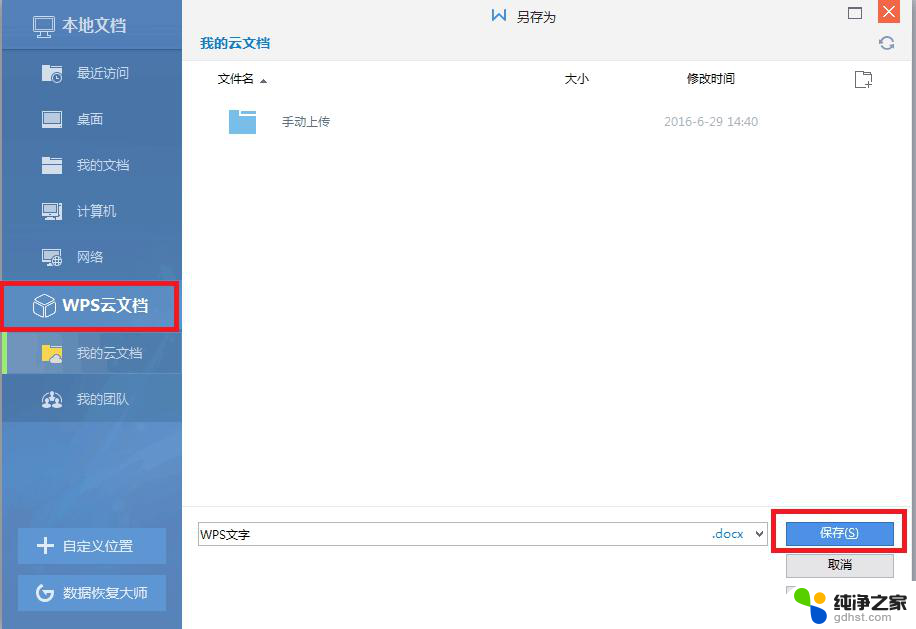
以上就是wps上传文件的全部内容,如果遇到这种情况,请按照上面的方法解决,希望对大家有所帮助。
- 上一篇: 戴尔电脑插耳机没声音但外放有声音
- 下一篇: 华硕笔记本电脑怎么分区
wps这样上传文件相关教程
-
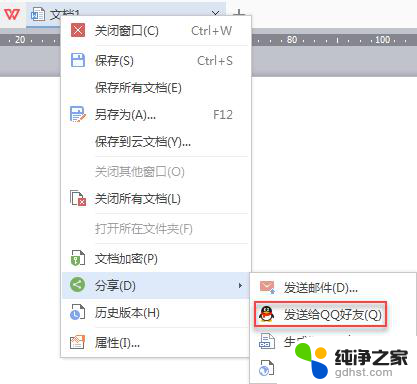 wps怎么把文件上传到qq上
wps怎么把文件上传到qq上2024-03-13
-
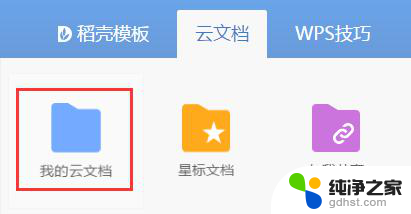 wps找到上传文件
wps找到上传文件2024-01-10
-
 怎样用数据线把手机上的文件传到电脑上
怎样用数据线把手机上的文件传到电脑上2024-05-14
-
 电脑文件如何传到手机上面
电脑文件如何传到手机上面2023-12-21
电脑教程推荐
- 1 插入u盘在电脑上怎么打开
- 2 文档怎么解除只读模式
- 3 微信登录不了是什么原因
- 4 奇瑞qq怠速忽高忽低怎么回事
- 5 阿里云盘 网络错误
- 6 word里表格怎么居中
- 7 苹果手机亮度怎么自动调节
- 8 电脑识图提取文字快捷键
- 9 怎么设置录音机不显示在屏幕手机
- 10 哔哩哔哩app视频缓存位置